Lektion 3 - die Gestaltung von Dokumenten
Aufzählungen und Nummerierungen
Sie lernen Aufzählungen und Nummerierungen zu erstellen.
Viele Dokumente enthalten in der einen oder anderen Form eine Aufzählung bzw. Nummerierung. Diese werden mit Word nicht etwa irgendwie zusammengebastelt, sondern es gibt dafür spezielle Funktionen. Sie stehen auf der Registerkarte „Start“ in der Gruppe „Absatz“ zur Verfügung. Die Sache ist im Grunde genommen sehr einfach. Man muss nur wissen, was alles möglich ist.
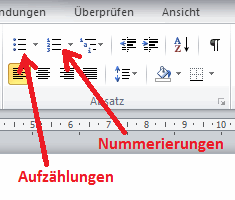 Man kann Aufzählungen und Nummerierungen während des Schreibens oder nachträglich erstellen. Vor dem Schreiben wird der entsprechende Button gedrückt (er rastet dann sozusagen ein) und die Aufzählung wird während der Texterstellung verfasst. Mit jedem harten Zeilenumbruch (nur Enter) wird dann ein neuer Aufzählungspunkt erstellt. Möchte man die Aufzählung beenden betätigt man den Button erneut (er löst sich wieder) oder man drückt die Enter-Taste 2-mal hintereinander. Soll ein bereits geschriebener Text umgewandelt werden, wird er lediglich markiert und anschließend der entsprechende Button betätigt.
Man kann Aufzählungen und Nummerierungen während des Schreibens oder nachträglich erstellen. Vor dem Schreiben wird der entsprechende Button gedrückt (er rastet dann sozusagen ein) und die Aufzählung wird während der Texterstellung verfasst. Mit jedem harten Zeilenumbruch (nur Enter) wird dann ein neuer Aufzählungspunkt erstellt. Möchte man die Aufzählung beenden betätigt man den Button erneut (er löst sich wieder) oder man drückt die Enter-Taste 2-mal hintereinander. Soll ein bereits geschriebener Text umgewandelt werden, wird er lediglich markiert und anschließend der entsprechende Button betätigt.
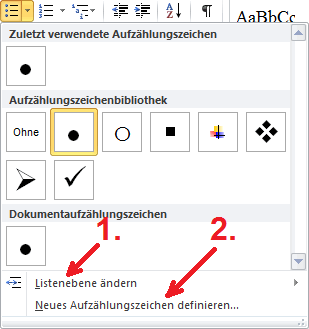 Die Schaltfläche Aufzählung besteht wie die Schaltfläche Nummerierung aus 2 Teilen. Klickt man auf den linken Bereich, wird standardmäßig ein schwarzer Punkt als Aufzählungszeichen verwendet. Klickt man rechts auf den kleinen Pfeil, können Änderungen an dieser Einstellung vorgenommen werden.
Die Schaltfläche Aufzählung besteht wie die Schaltfläche Nummerierung aus 2 Teilen. Klickt man auf den linken Bereich, wird standardmäßig ein schwarzer Punkt als Aufzählungszeichen verwendet. Klickt man rechts auf den kleinen Pfeil, können Änderungen an dieser Einstellung vorgenommen werden.
Sind die Einrückabstände in ihren Maßen unpassend wird die gesamte Aufzählung markiert und die Abstände können an den Tabulatoren individuell angepasst werden.
Um die Listenebene zu ändern, markiert man den weiter einzurückenden Punkt. Man klickt anschließend auf „Listenebene ändern“ (in der Abbildung 1.) und legt im nächsten Auswahlfeld die Ebene fest, wie weit dieser Punkt dann eingerückt werden soll.
Es ist möglich neue Aufzählungszeichen festzulegen. Klicken Sie dazu auf „Neues Aufzählungszeichen definieren…“ (in der Abbildung 2.). Im nun geöffneten Dialogfeld „Neues Aufzählungszeichen definieren“ können die neuen Zeichen über die Butten „Symbol…“, „Bild…“ und „Schriftart…“ festgelegt werden.
Mit den Nummerierungen läuft es ähnlich. Auch dort können neue Zahlenformate und mehrere Ebenen festgelegt werden.
weiter zu: Tabulatoren und Einzüge
Themen der Lektion:
- Neues Dokument erst.
- Aufzählungen
- Tabulatoren, Einzüge
- Spalten
- Rahmen und Schattier.
- Einheitl. Formatierung
- Seitennummerierung
- Silbentrennung
- Synonymwörterbuch
- Themenübersicht
© Copyright by H. Müller
